Windows'ta Dosyalar Nasıl Etiketlenir
Bilinmesi gereken
- Dosyaya sağ tıklayın ve seçin Özellikler. Üzerinde Detaylar sekme, seç Etiketler Her birini noktalı virgülle ayırarak etiketlerinizi eklemek için.
- Alternatif olarak, Dosya Gezgini'ni açın ve görüş > Ayrıntılar Bölmesi şerit üzerinde. Dosyayı seçin, ardından Etiket ekle Ayrıntılar bölmesinde.
- Dosya Gezgini'nde etiketli dosyaları aramak için şunu girin: etiket: ardından pencerenin sağındaki arama çubuğunda anahtar kelimeniz gelir.
Windows'ta depolanmış tonlarca dosyanız varsa, ihtiyacınız olduğunda doğru dosyayı bulmanın ne kadar zor olduğunu bilirsiniz. Neyse ki, Windows Dosya Arama'yı kullanarak bulmayı kolaylaştırmak için Windows 10'da desteklenen dosyaları bir veya daha fazla alakalı anahtar kelimeyle etiketleyebilirsiniz.
Windows'ta depolanan tüm dosyalar etiketlenemez. Etiketleme yalnızca resimlerde, belgelerde ve videolarda desteklenir. Ve bazı durumlarda, desteklenen bazı dosya türleri bile etiketlemeye izin vermeyebilir.
Windows 10'da Bir Dosyaya Etiketler Nasıl Eklenir
Windows 10'da dosyaları etiketlemek sezgisel olmasa da, birkaç kez gözden geçirdikten sonra da zor değil. Windows 10'da dosya etiketleme özelliklerini bulmanın ve kullanmanın iki yolu vardır: Özellikler Penceresinden ve bir dosyanın Ayrıntılar Bölmesi'nden.
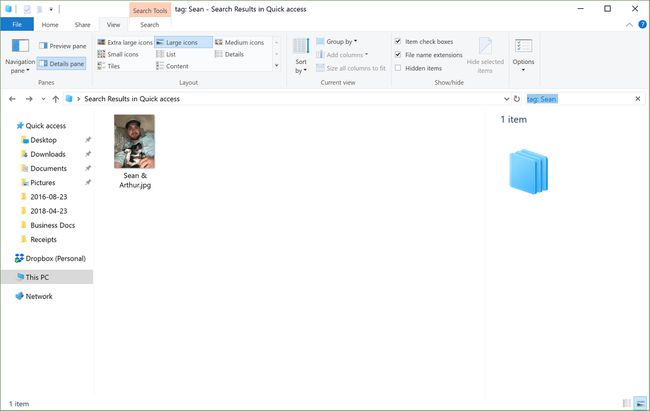
Özellikler Penceresinde Dosyalar Nasıl Etiketlenir
Varsayılan olarak, Özellikler Penceresi Windows 10'da gizlidir. Özellikler Penceresini bulmak ve dosyalarınızı etiketlemek için şu adımları kullanın:
Açık Dosya Gezgini.
Etiketlemek istediğiniz dosyaya gidin ve sağ tıklayın.
-
Görüntülenen menüde, öğesini seçin. Özellikler.
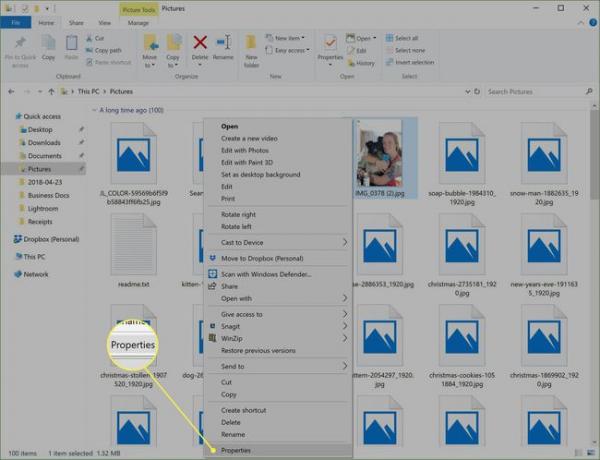
-
İçinde Özellikler pencere, seçin Detaylar sekme.
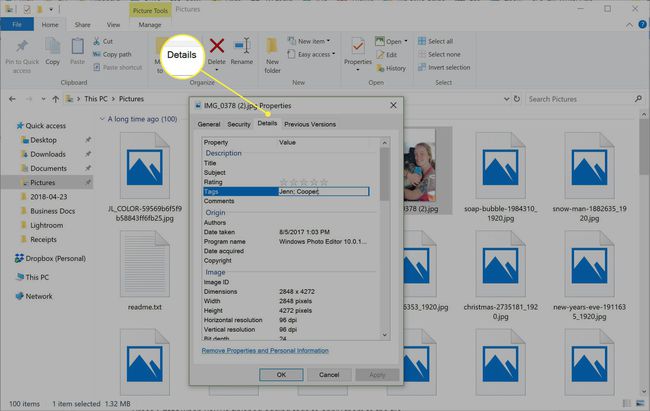
-
Üzerinde Detaylar sekmesinde çift tıklayın Etiketler Bir veya daha fazla etiket eklemek için satır, her birini noktalı virgülle ayırın.
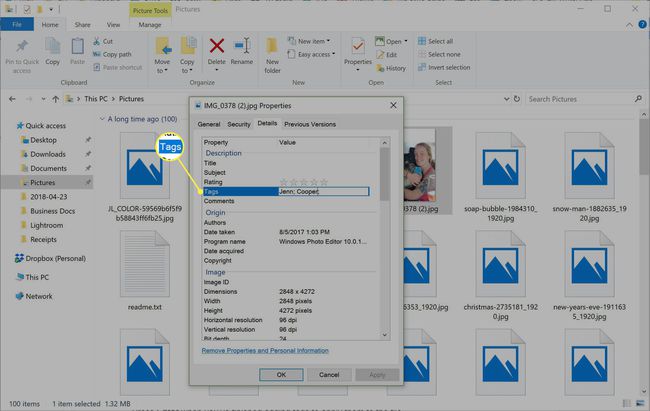
basmak Girmek Dosyaya uygulamak için etiket eklemeyi bitirdiğinizde.
-
Tıklamak Uygulamak değişikliklerinizi kaydetmek için
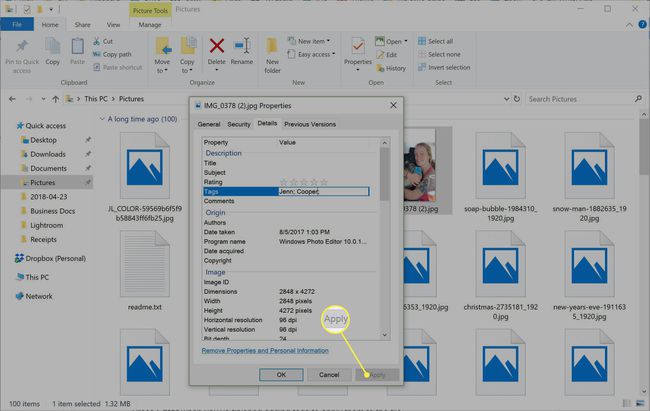
-
Tıklamak Tamam Özellikler penceresini kapatmak için
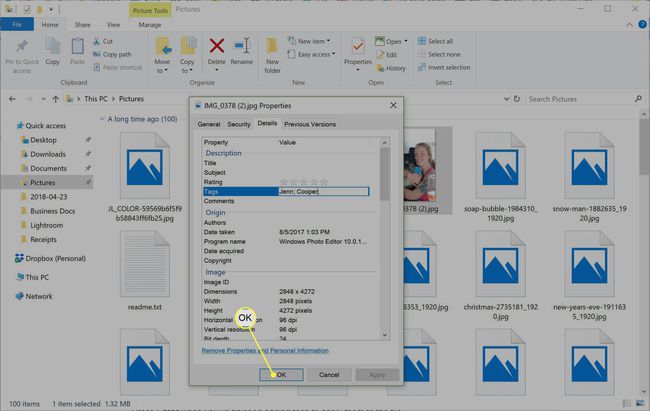
Hepsini aynı anda etiketlemek için birden fazla dosya seçebilirsiniz.
Ayrıntılar Bölmesinde Dosyalar Nasıl Etiketlenir
Varsayılan olarak, Ayrıntılar Bölmesi Windows 10'da da gizlidir. Erişmek için sadece birkaç tıklama yeterlidir:
Açık Dosya Gezgini.
Etiketlemek istediğiniz dosyaya gidin ve seçin.
-
Şeritte, görüş sekme.
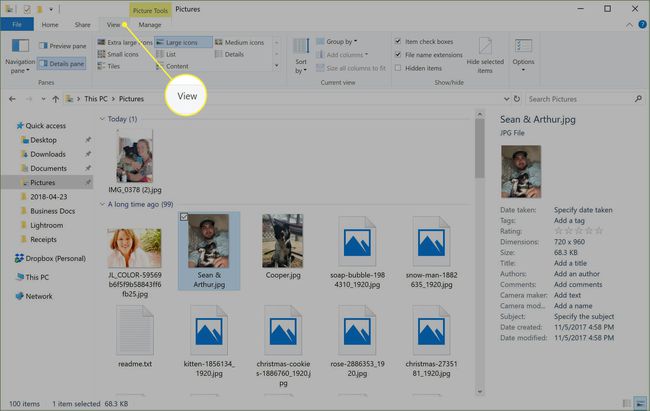
-
itibaren Şeridi Görüntüle, seçin Ayrıntılar Bölmesi.
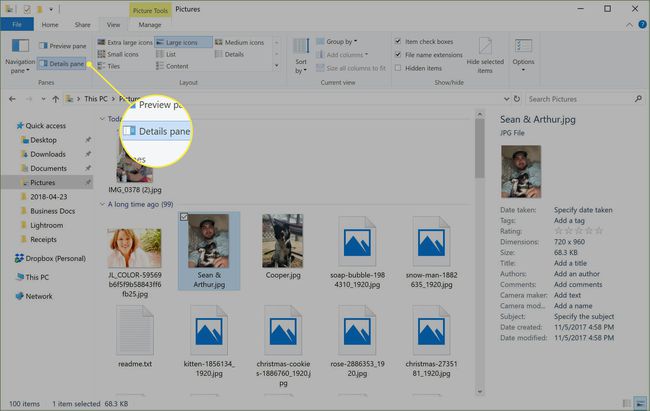
-
İçinde Ayrıntılar Bölmesi, Tıklayın Etiket ekle ve dosyaya atamak istediğiniz etiketleri yazın. Etiketleri noktalı virgülle ayırmayı unutmayın.
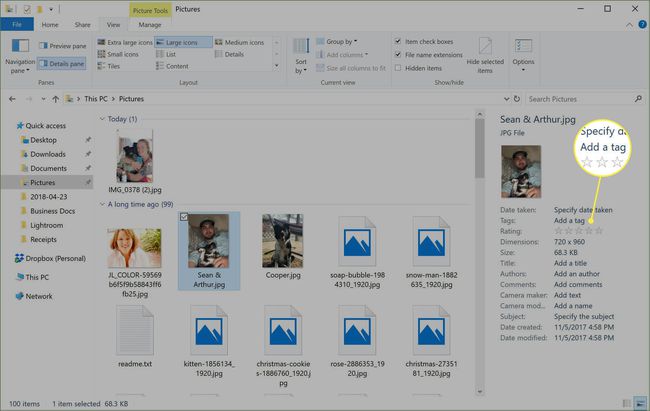
İşiniz bittiğinde, basın Girmek veya tıklayın Kaydetmek Etiketleri atamak için
Hepsine tek seferde aynı etiketleri atamak için birden fazla dosya seçebilirsiniz.
Dosyalarınızı etiketledikten sonra, onları başka bir bilgisayara veya bir harici sabit sürücüye taşıyın. dosyaların etiketlendiği sistemden farklı bir dosya sistemi, atanan etiketlerin silindi.
Windows 10'da Etiketli Dosyaları Ara
Dosyalarınıza etiketler ekledikten sonra, oluşturduğunuz etiketleri bulmak için belirli bir arama dizesi kullanabileceğiniz için onları aramak daha kolay (ve daha hızlı) hale gelir. Etiketli dosyaları aramak için Dosya Gezgini'nde pencerenin sağındaki arama çubuğunu kullanın ve şu arama dizesini kullanın:
etiket: anahtar kelimeniz.
Yer değiştirmek anahtar kelimeniz bulmaya çalıştığınız etiketin adıyla. Arama sonuçları yalnızca belirtilen etiketleri içeren dosyaları döndürmelidir.
